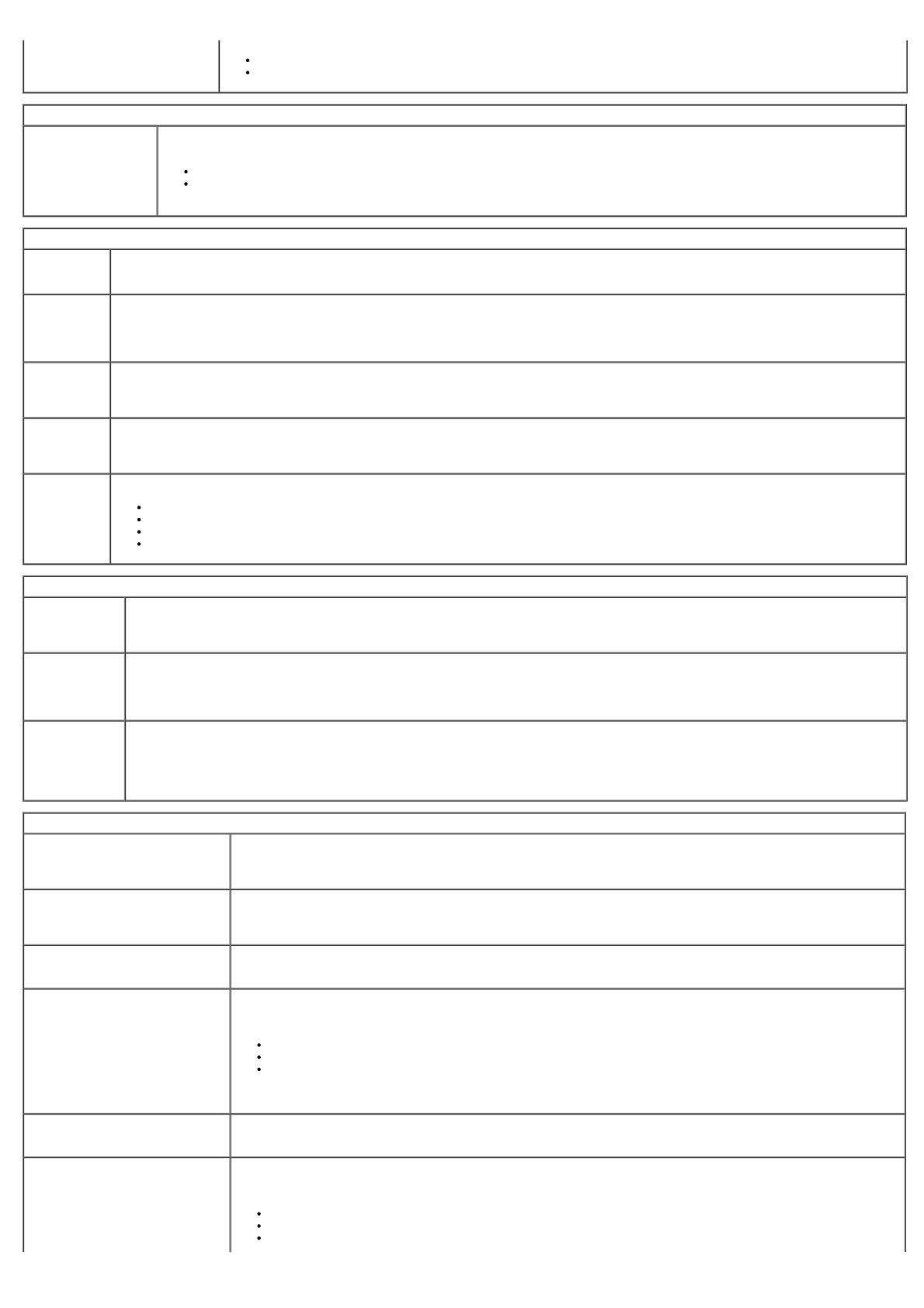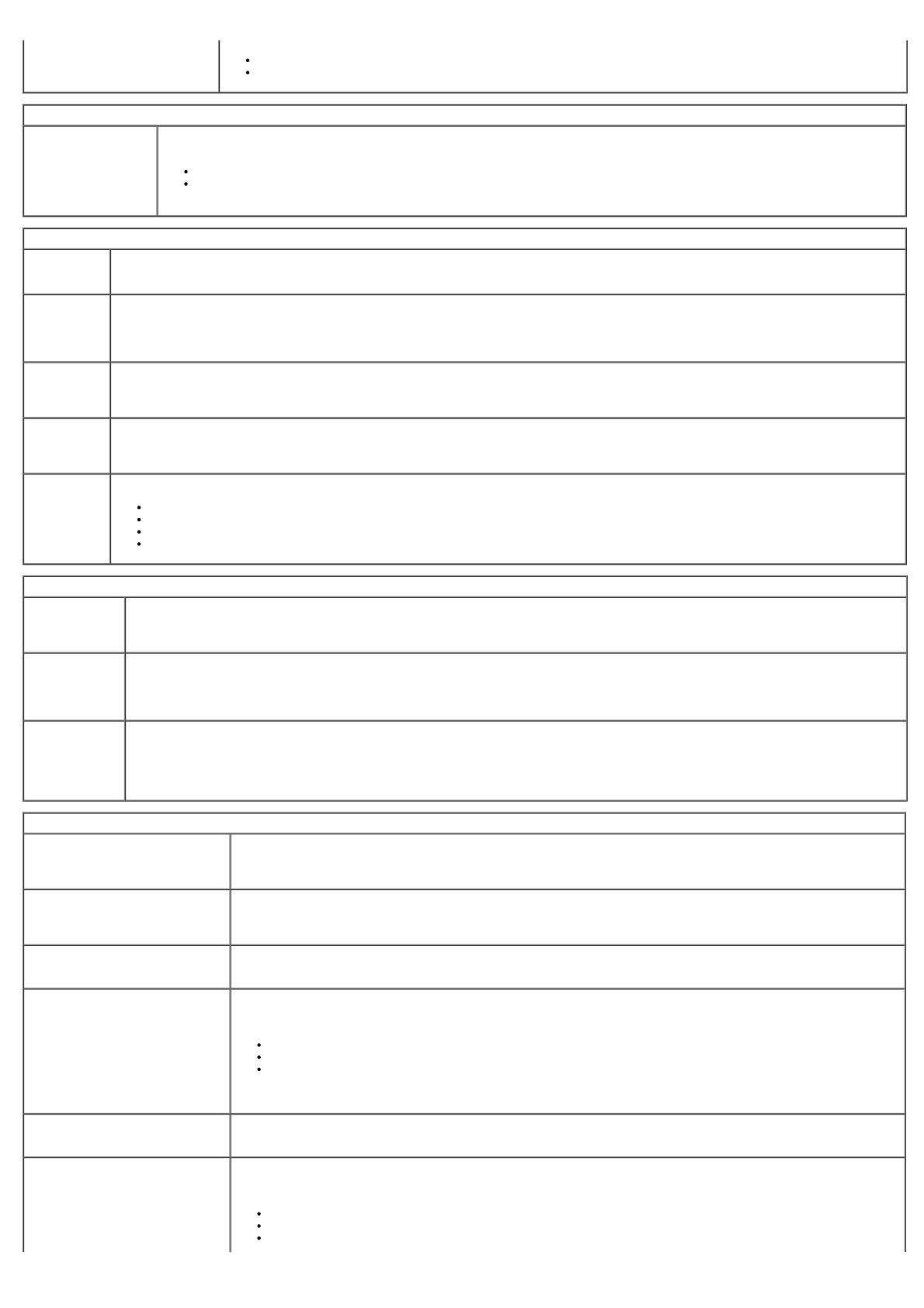
Rear Quad USB (takapaneelin nelos-USB)
PCI slots (PCI-paikat)
Audio (Ääni)
Video
Primary Video
(ensisijainen video)
Tämä kenttä määrää, mistä näytönohjaimesta tulee ensisijainen näytönohjain, kun järjestelmässä on 2 ohjainta. Valinnalla on merkitystä
vain, jos näytönohjaimia on 2.
Auto (automaattinen) (oletus) – Käytä erillistä näytönohjainta.
Onboard/Card (sisäinen/kortti) – Käytä sisäistä näytönohjainta, ellei grafiikkakorttia ole asennettu. PCI Express Graphic(PEG) -
kortti ohittaa ja poistaa käytöstä sisäisen näytönohjaimen.
Performance (suorituskyky)
Multi Core
Support
(moniydintuki)
Tämä kenttä määrää, ovatko suorittimen yksi vai kaikki ytimet käytössä. Lisäytimet parantavat eräiden sovellusten suorituskykyä.
Intel®
SpeedStep™
Tämän vaihtoehdon avulla otetaan suorittimen Intel® SpeedStep™ -tila käyttöön tai pois käytöstä. Kun se on poistettu käytöstä, järjestelmä
asetetaan suurimman suorituskyvyn tilaan, ja Intel® SpeedStep™ -sovelmaa tai käyttöjärjestelmän ajuria estetään säätämästä suorittimen
suorituskykyä. Kun se on käytössä, Intel® SpeedStep™ -keskusyksikön sallitaan toimia useissa suorituskykytiloissa.
Tämä vaihtoehto on oletusarvoisesti pois käytöstä.
C States
Control (C-
tilaohjaus)
Tämän vaihtoehdon avulla otetaan suorittimen lisälepotilat käyttöön tai pois käytöstä. Käyttöjärjestelmä voi tarvittaessa käyttää niitä virran
lisäsäästötarkoituksiin, kun tietokonetta ei käytetä.
Tämä vaihtoehto on oletusarvoisesti pois käytöstä.
Limit CPUID
Value (CPUID-
raja-arvo)
Tämä kenttä rajoittaa suurinta arvoa, jota suorittimen normaali CPUID-toiminto tukee. Eräitä käyttöjärjestelmiä ei voi asentaa, jos suurin tuettu
CPUID-toiminto on suurempi kuin
3.
Tämä
vaihtoehto on oletusarvoisesti pois käytöstä.
HDD Acoustic
Mode (HDD:n
akustiikkatila)
Tällä asetuksella voit optimoida kiintolevyjen suorituskyvyn ja melutason haluamallasi tavalla.
Bypass (ohitus) (oletusarvo) – älä tee mitään (tarvitaan vanhempia kiintolevyjä varten).
Quiet (hiljainen) – asema on hitaampi mutta hiljaisempi.
Suggested (ehdotus) – anna aseman valmistajan valita tila.
Performance (suorituskyky) – asema on nopeampi mutta mahdollisesti äänekkäämpi.
Virtualization Support (Virtualisointituki)
Virtualization
(Virtualisointi)
Tämä vaihtoehto määrää, voiko Virtual Machine Monitor (VMM) käyttää Intel® Virtualization Technologyn tarjoamia laitteiston lisäominaisuuksia.
Enable Intel® Virtualization Technology (Ota Intel® Virtualization Technology käyttöön) - Tämä vaihtoehto on oletusarvoisesti pois
käytöstä.
VT for Direct I/O
(VT suoralle
I/O:lle)
Ottaa käyttöön tai poistaa käytöstä Virtual Machine Monitorin (VMM), joka käyttää Intel® Virtualization -tekniikan ylimääräisiä laitteisto-
ominaisuuksia suoralle I/O:lle.
Enable Intel® Virtualization Technology for Direct I/O (Ota Intel® Virtualization Technology käyttöön suoraa I/O:ta varten) -
Tämä vaihtoehto on oletusarvoisesti pois käytöstä.
Trusted
Execution
(Luotettu
suoritus)
Kenttä määrittää, voiko Measured Virtual Machine (MVMM) käyttää ylimääräisiä Intel® Trusted Execution Technology -tekniikan tarjoamia
laitteisto-ominaisuuksia. TPM Virtualization Technology ja Virtualization Technology for Direct I/O on oltava käytössä, jotta tätä ominaisuutta
voidaan käyttää.
Enable Intel® Trusted Execution Technology (ota Intel® Trusted Execution Technology käyttöön) - Tämä vaihtoehto on
oletusarvoisesti pois käytöstä.
Security (turvallisuus)
Administrative Password
(järjestelmänvalvojan salasana)
Antaa rajoitetut käyttöoikeudet tietokoneen järjestelmän asetuksiin samalla tavoin kuin järjestelmän käyttöä voidaan
rajoittaa System Password (järjestelmän salasana) -asetuksella.
Tämä asetus ei ole oletusarvoisesti käytössä.
System Password (järjestelmän
salasana)
Näyttää järjestelmän salasanasuojauksen tämänhetkisen tilan ja sallii uuden järjestelmän salasanan määrittämisen ja
vahvistamisen.
Tämä asetus ei ole oletusarvoisesti käytössä.
Password Changes (salasanan
muutokset)
Sallii tai estää käyttäjän tekemät muutokset järjestelmän salasanaan ilman järjestelmänvalvojan salasanaa.
Tämä vaihtoehto on oletusarvoisesti käytössä.
TPM Security (TPM-suojaus) Ottaa käyttöön tai poistaa käytöstä käyttöjärjestelmäsuojauksen (TPM).
TPM-suojauksen asetus voi olla
Deactivate (poista käytöstä) (oletus)
Activate (ota käyttöön)
Clear (tyhjennä)
HUOMAUTUS: TPM Security (TPM-suojaus) -asetuksena on Clear (Tyhjennä), järjestelmän asetusohjelma tyhjentää
TPM-moduuliin tallennetut käyttäjätiedot.
CPU XD support (CPU XD -tuki) Ottaa käyttöön tai poistaa käytöstä suorittimen Execute Disable -tilan.
Tämä vaihtoehto on oletusarvoisesti käytössä.
Computrace(R) Ottaa käyttöön tai poistaa käytöstä laitehallintaan tarkoitetun Computrace®-palvelun.
Asetuksena voi olla
Deactivate (poista käytöstä) (oletus)
Disable (ei käytössä)
Activate (ota käyttöön)